共同创作者是
wikiHow员工
X
这篇文章由我们训练有素的编辑和研究团队共同创作,他们对文章的准确性和全面性进行了验证。
wikiHow的内容管理团队会严密监督编辑人员的工作,确保每篇文章都符合我们的高质量标准要求。
这篇文章已经被读过150,248次。
本文介绍如何把iPhone或安卓手机上的文件和资料传送到Windows或Mac电脑,包括照片、视频、笔记、通讯录等。你可以用USB线传送iPhone和安卓手机上的大部分文件和资料,也可以通过蓝牙将iPhone的文件传送到Mac电脑,或者把安卓手机上的文件传送到Windows电脑。
步骤
方法 1
方法 1 的 7:
使用iPhone的USB线
-
1确认你安装了iTunes。免费的iTunes程序能够将iPhone数据轻松备份到电脑。
- 如果电脑没有iTunes,先下载并安装它,然后再进行下一步。
-
2将iPhone连接到电脑。将iPhone充电线的USB端插入电脑的USB端口,另一端则插入iPhone。
-
3打开iTunes。图标背景是白色的,上面有个彩色音符图案。
-
4点击iPhone图标。窗口左上方会有一个iPhone形状的图标。
-
5勾选“本电脑”方框。它位于iPhone页面的“备份”部分。勾选后手机数据就会备份到电脑,而不是iCloud。
-
6点击立即备份。这个灰色按钮就在“备份”部分的右侧。iPhone会开始将数据备份到电脑。
- 你可以从iTunes窗口顶端的进度条查看备份进度。
-
7等待备份过程结束。备份完毕后,设备会发出声响,这时候你就可以断开iPhone和电脑的连接了。广告
方法 2
方法 2 的 7:
使用安卓手机的USB线连接Windows电脑
-
1将安卓手机连接到电脑。将安卓手机充电线的USB端插入电脑的USB端口,另一端则插入手机。
-
2轻触安卓手机上的“USB”通知。当系统提示你选择连接方式时,点击可以传输文件的相关选项,比如“作为媒体设备连接”或“内置光盘”。之后,你可以转移到电脑。
-
3
-
4
-
5点击这台电脑。它位于“文件资源管理器”的左侧,你可能需要往上或往下滚动左边的窗格才能找到它。
-
6双击安卓手机。在“这台电脑”文件夹的“设备和驱动器”中,双击安卓手机的名称,打开它的文件夹。
-
7找到你要传送的文件。大部分安卓手机需要先打开一个存储文件夹,比如“内部存储”(Internal),才可以浏览保存在手机上的其它信息。有的手机还需要打开更多文件夹。
- 至于带有记忆卡或存储卡的手机,通常可以在“SD”或“移动存储”(Removable)文件夹中找到大量文件。
-
8选中文件或文件夹。点击你要传送到电脑的文件或文件夹。如果要选中多个文件,长按Ctrl并逐个点击它们。
-
9复制文件或文件夹。同时按下Ctrl和C,复制选中的文件或文件夹。
-
10前往你要保存这些文件的位置。在“文件资源管理器”的左侧侧栏中,点击电脑上其中一个文件夹,比如“我的文档”,把复制的文件保存在这里。
-
11粘贴文件或文件夹。同时按下Ctrl和V,之前复制的项目就会出现在你选择的文件夹中。根据它们的整体大小,可能需要一段时间才能完成粘贴。
- 你也可以反过来复制电脑上的文件或文件夹,然后粘贴到安卓手机内部存储空间中的某个文件夹。
广告
方法 3
方法 3 的 7:
使用安卓手机的USB线连接Mac电脑
-
1下载并安装安卓文件传输助手Android File Transfer。这款程序可以免费下载和使用,有了它才可以在Mac电脑浏览安卓手机的文件。具体操作方式如下:[1] X 研究来源
- 前往 https://www.android.com/filetransfer/ 。
- 点击立即下载(DOWNLOAD NOW)。
- 双击Android File Transfer的DMG文件。
- 在屏幕出现提示时验证软件。
- 点击并拖动Android File Transfer图标到“应用程序”文件夹。
-
2将安卓手机连接到Mac电脑。将安卓手机充电线的USB端插入电脑的USB端口,另一端则插入手机。
- 如果Mac电脑使用USB-C端口,而不是USB 3.0端口,你需要使用USB 3.0至USB-C适配器才能连接安卓手机。
-
3轻触安卓手机上的“USB”通知。当系统提示你选择连接方式时,选择可以传输文件的相关选项,通常是点击“内置光盘”。之后就可以转移到电脑。
-
4打开Android File Transfer程序。如果它没有自动打开,点击屏幕右上角的Spotlight ,在搜索栏中输入android file transfer,双击有关程序的图标。
-
5找到你要传送的文件。大部分安卓手机需要先打开一个存储文件夹,比如“内部存储”(Internal),才可以浏览保存在手机上的其它信息。有的手机还需要打开更多文件夹。
- 至于有记忆卡或存储卡的手机,通常可以在“SD”或“移动存储”(Removable)文件夹中找到大量文件。
-
6选中文件或文件夹。点击你要传送到电脑的文件或文件夹。如果要选中多个文件,长按Commandl并逐个点击它们。
-
7复制文件或文件夹。同时按下Command和C,复制选中的文件或文件夹。
-
8前往你要保存这些文件的位置。在“Finder”的左侧,点击电脑上其中一个文件夹,比如“桌面”,把复制的文件保存在这里。
-
9粘贴文件或文件夹。同时按下Command和V,之前复制的项目就会出现在你选择的文件夹中。根据它们的整体大小,可能需要一段时间才能完成粘贴。
- 你也可以反过来复制电脑上的文件或文件夹,然后粘贴到安卓手机内部存储空间中的某个文件夹。
广告
方法 4
方法 4 的 7:
使用蓝牙连接iPhone和Mac电脑
-
1启用iPhone的蓝牙功能。打开“设置”,轻触蓝牙,轻触白色的“蓝牙”开关。它会变成绿色。
- 如果开关本来就是绿色,表示已经启用蓝牙。
-
2启用Mac电脑的蓝牙功能。点击苹果菜单,点击系统偏好设置,点击蓝牙,点击窗口左侧的打开蓝牙。
- 如果蓝牙功能已经激活,这里会显示关闭蓝牙。这时候不需要再点击按钮。
-
3搜索你的iPhone名称。它应该会在片刻之后,出现在“蓝牙”窗口的“设备”部分中。
-
4点击配对。它应该会在iPhone名称的右边。点击后Mac和iPhone就会连接。
-
5打开你要共享的文件。在iPhone上打开你想添加到Mac电脑的照片、视频或笔记。
-
6
-
7轻触Mac电脑的名称。它应该就在菜单顶端。文件之后会被传送到Mac电脑的“AirDrop”文件夹。打开Finder,查看左侧侧栏就能找到这个文件夹。
- Mac电脑的名称可能需要过几秒才会显示出来。
- 你也可以将Mac电脑的文件转移到iPhone。打开“AirDrop”文件夹,等待iPhone名称出现,然后点击并拖放文件到iPhone名称上。
广告
方法 5
方法 5 的 7:
使用蓝牙连接安卓手机和Windows电脑
-
1打开安卓手机的蓝牙功能。从屏幕顶端往下滑动,长按蓝牙图标,轻触“蓝牙”标题右边的白色开关。开关会改变颜色,表示已经激活了蓝牙功能。
- 如果开关是蓝色或绿色的,表示蓝牙功能已经激活了。
- 在三星Galaxy手机上,蓝牙开关位于"关闭"标题右边,轻触后会变成蓝色或绿色。
-
2打开Windows电脑的蓝牙功能。打开“开始”菜单,打开“设置”,点击设备,点击左边的蓝牙和其它设备选项卡,点击“蓝牙”标题底下的白色"关闭"按钮。它会滑动到右边。
- 如果开关旁边写着“打开”,表示电脑的蓝牙功能已经激活。
-
3点击页面顶端的添加蓝牙或其它设备。屏幕上会出现一个菜单。
-
4点击菜单里的蓝牙。电脑会开始搜索你的安卓手机。
-
5点击安卓手机的名称。它应该会出现在菜单里。
- 如果没有看到它的名称,就在安卓手机的“蓝牙”菜单中搜索电脑名称,然后轻触它。之后,安卓手机名称应该就会出现在Windows电脑的“蓝牙”菜单里。
-
6点击配对。它就在菜单中安卓手机名称底下。
-
7出现密码时,点击是。如果电脑上显示的密码和安卓手机上的一样,就点击是。如果不一样,就点击否,然后再次将手机和电脑配对。
-
8点击屏幕右下角的蓝色蓝牙图标。你可能需要先点击 ^ 图标,才能看到它。
-
9点击接收文件。它就在弹出菜单中。这会打开一个新窗口。
-
10搜索你要从安卓手机传送的文件,可以是照片或视频等。
- 如果安卓手机安装了类似ES文件浏览器的应用程序,就能浏览手机内部文件,比如应用程序的API文件。
-
11选中文件。轻触并按住文件。如果是照片或视频,你可以轻触打开它。
-
12轻触菜单按钮。大部分手机的菜单按钮是⋮或⋯,有些三星Galaxy手机则是更多。屏幕上会出现一个下拉菜单。
-
13轻触“共享”选项。每款安卓手机的共享选项外观和名称都不一样。
-
14选择“蓝牙”选项。每款安卓手机的共享选项外观都不一样。
-
15选择电脑的名称。在出现的菜单中,轻触你电脑的名称。
-
16点击电脑上的确认信息。如果出现提示要求你接受或拒绝文件传送,那就点击是。
-
17跟着屏幕上的提示操作。确认了你要接受文件传送,并指示了下载位置后,文件会开始传送到电脑。
- 你也可以传送文件到安卓手机。点击“蓝牙”弹出菜单的发送文件,将目标文件拖放到传送窗口中,跟着屏幕上的提示操作,然后在安卓手机出现提示时,轻触接受或类似的按钮。
广告
方法 6
方法 6 的 7:
下载iPhone的通讯录
-
1将通讯录同步到iCloud。具体操作如下:
- 打开设置。
- 轻触页面顶端的Apple ID标签。
- 轻触iCloud。
- 轻触“通讯录”旁边的白色开关。如果开关是绿色的,就不用轻触它了。
-
2打开iCloud网站。在浏览器前往 https://www.icloud.com/ 。如果你已经登录网站,会直接打开iCloud控制面板。
- 如果还未登录,输入你的Apple ID电子邮件地址和密码。
-
3点击通讯录。它的图标是一个人像轮廓。点击后就会打开通讯录。
-
4点击一个联系人。在中间一列选中任何一个联系人。
-
5选中所有联系人。同时按下Ctrl和A或Command和A(Mac电脑),选中所有联系人。
-
6点击页面左下方的⚙️。屏幕上会弹出一个菜单。
-
7点击导出vCard。它就在弹出菜单中。联系人的vCard文件(虚拟名片)会被下载到电脑。广告
方法 7
方法 7 的 7:
下载安卓手机的云数据
-
1备份安卓手机数据。你得先把安卓数据备份到Google云端硬盘,才能下载通讯录等资料。
- 用无线网络进行备份,不要用手机流量。
-
2打开Google云端硬盘。在浏览器前往 https://drive.google.com/ 。如果你已经登录,就会直接打开Google云端硬盘帐号。
- 如果还未登录Google云端硬盘帐号,输入电子邮件地址和密码。
- 你登录的帐号一定要是备份安卓数据所用的帐号。如果不是,点击云端硬盘页面右上方的姓名首字母,点击退出,然后用正确的帐号重新登录。
-
3点击备份选项卡。它位于Google云端硬盘页面的左下方。
-
4选择备份。点击你想下载到电脑的备份文件。
-
5点击页面右上方的⋮。屏幕上会出现一个下拉菜单。
-
6点击下载。这个选项就在下拉菜单中。安卓备份文件会被下载到电脑。广告
小提示
- 如果手机无法连接电脑,换另一个USB端口再试一下。
- 你还可以使用云存储服务在手机和电脑之间传输数据,比如iCloud或Google云端硬盘。用手机将文件上传到云存储服务,在电脑上打开云存储网站,把文件下载到电脑。
- 安卓手机的通讯录会自动备份到Google云端硬盘。你可以在线管理它们。
广告
警告
- 某些类型的数据和特定平台不兼容,比如有些Apple数据在安卓手机上是看不到的。
- iPhone上的文件无法通过蓝牙传送到Windows 10电脑。
广告
你可能还喜欢
关于本wikiHow
广告
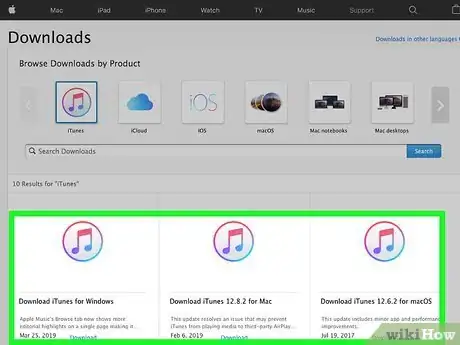


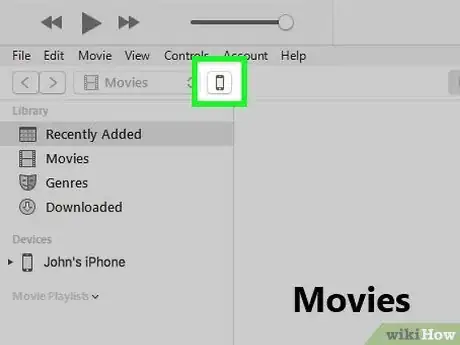
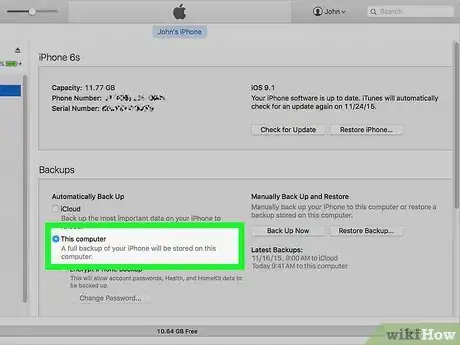
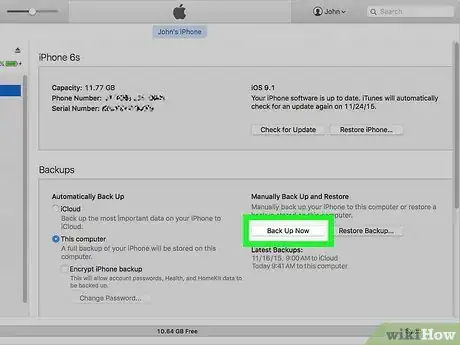
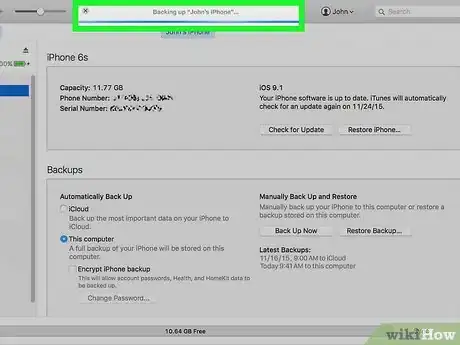

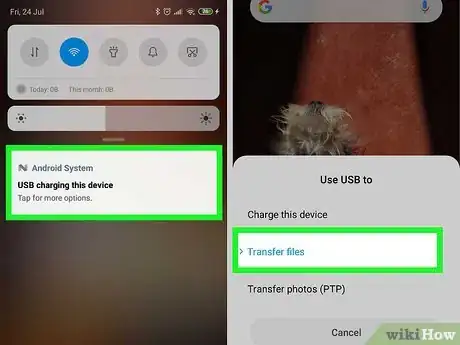
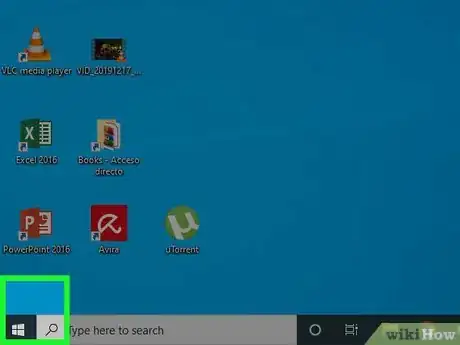



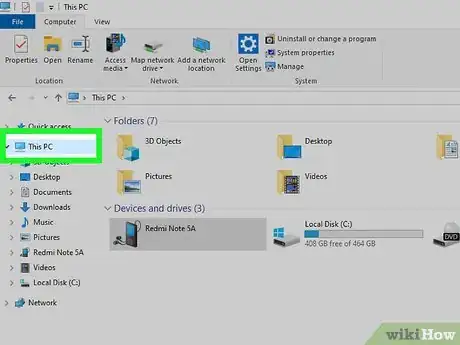

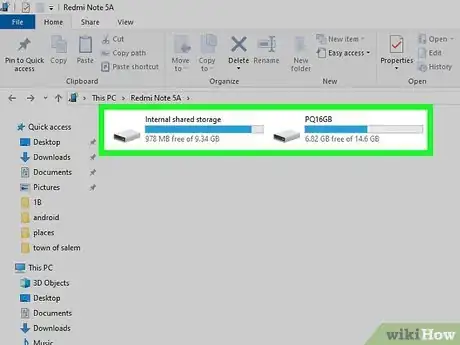
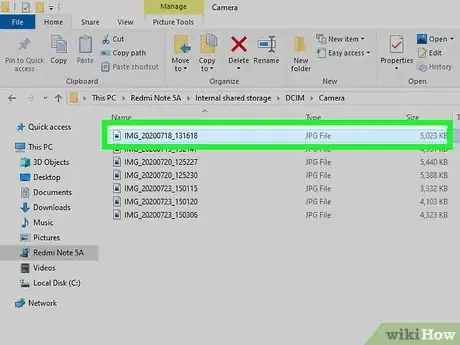
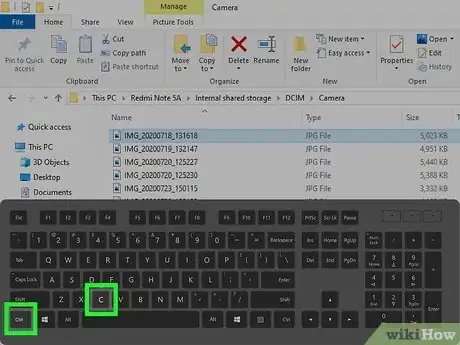
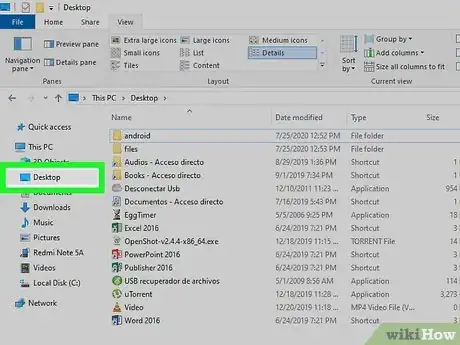
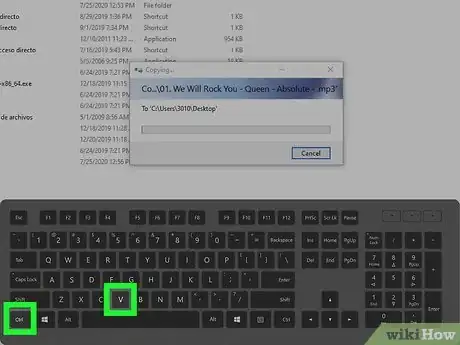
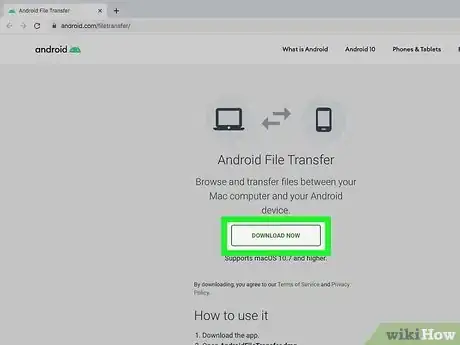

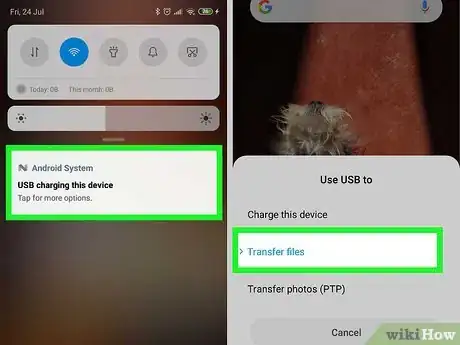
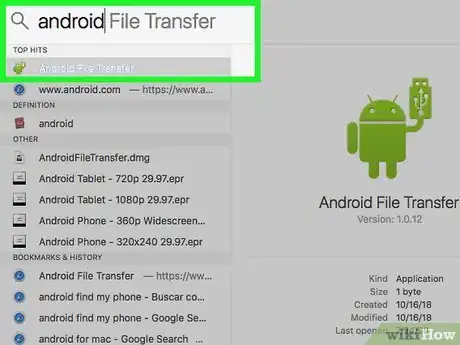

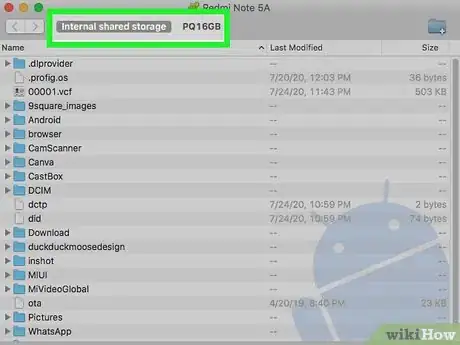
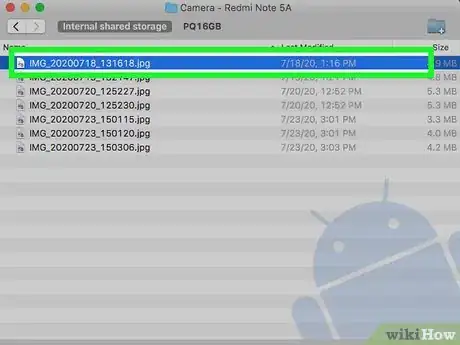
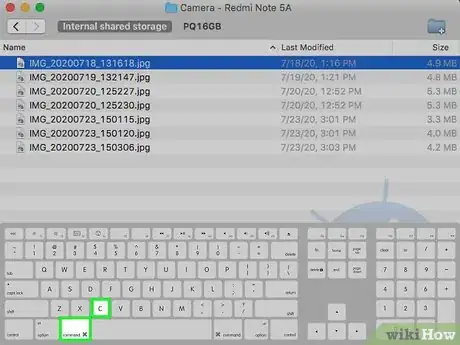
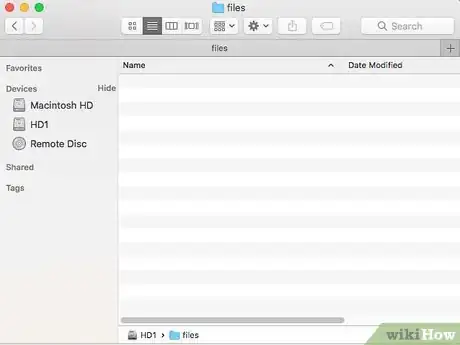
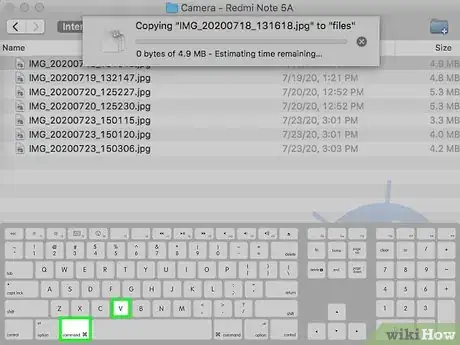
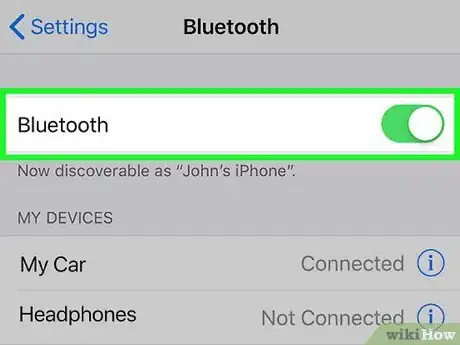
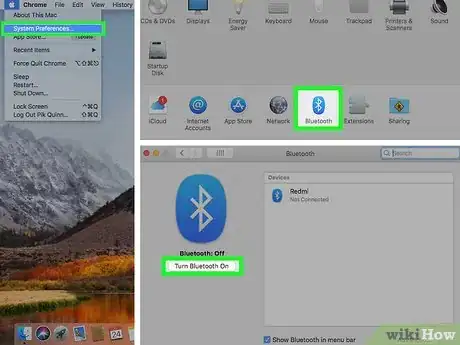
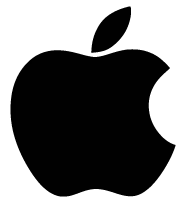
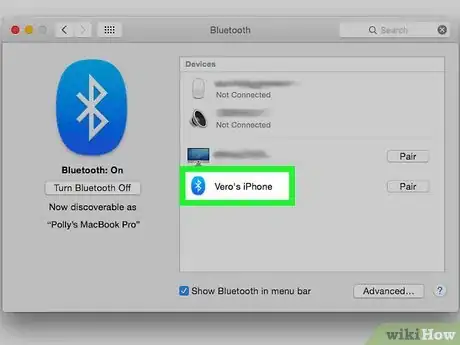
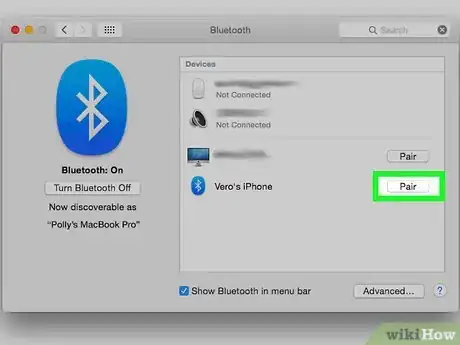
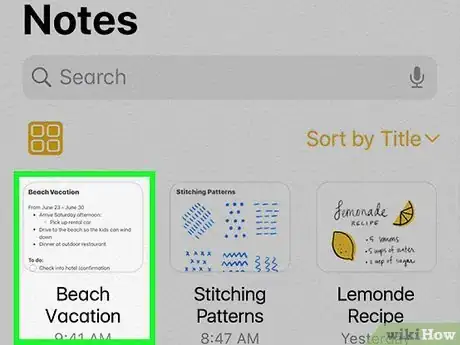
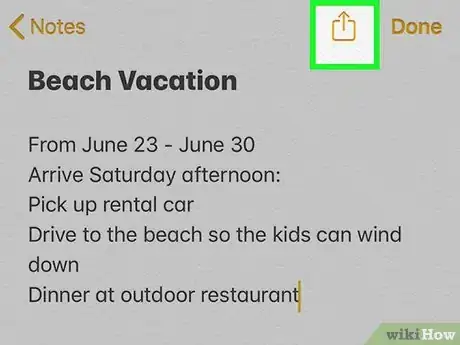

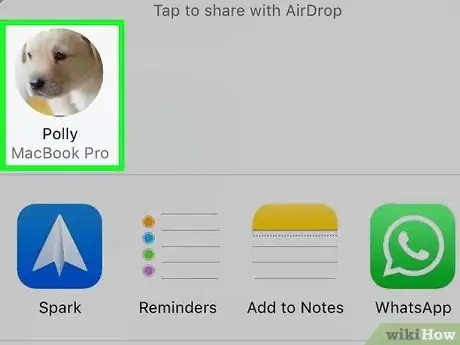
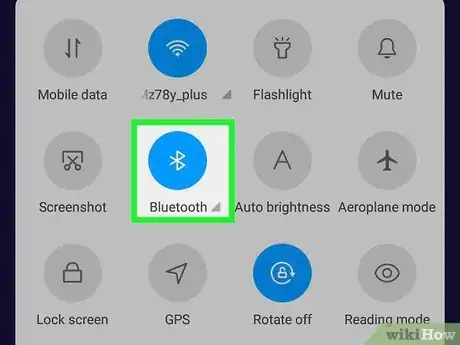



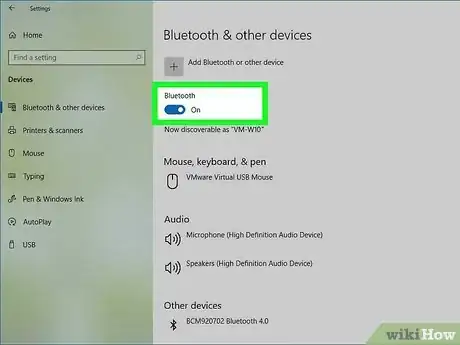


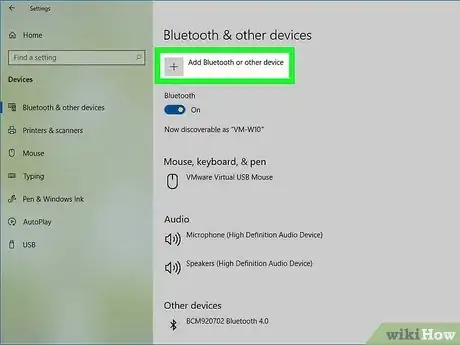
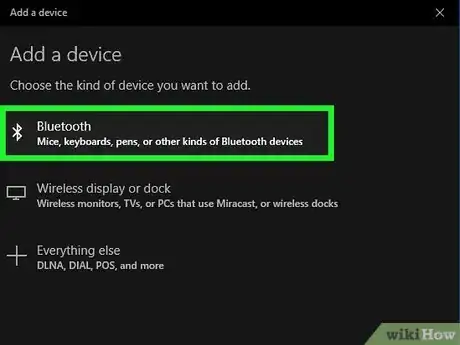
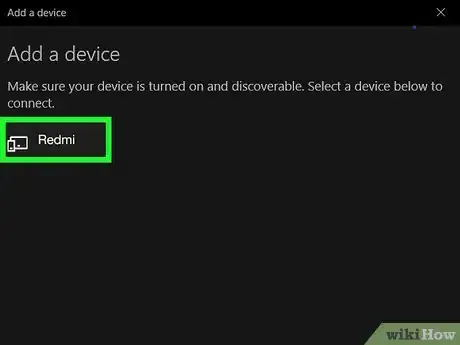
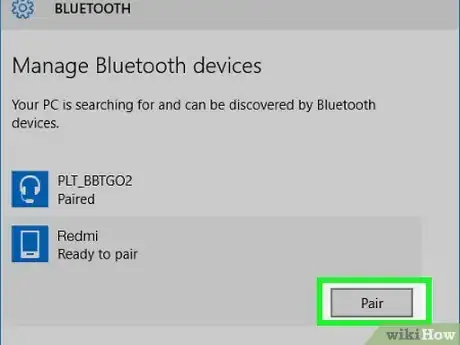
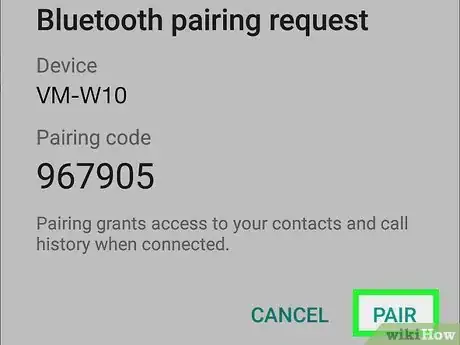
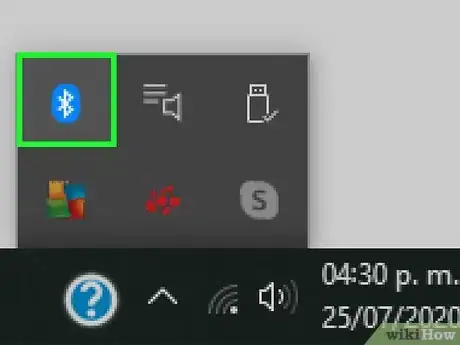
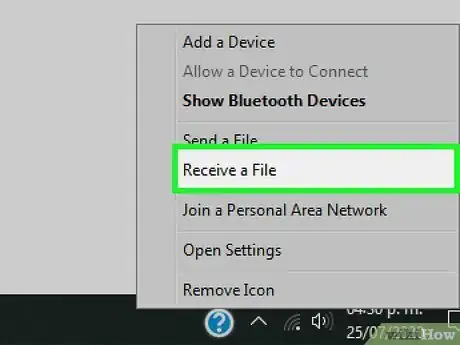

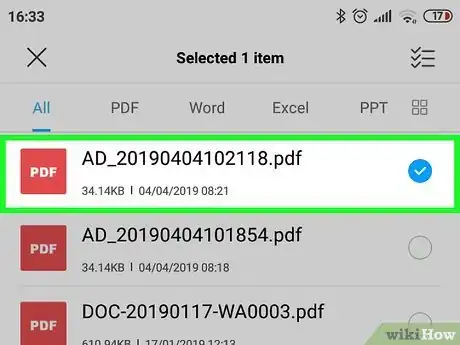
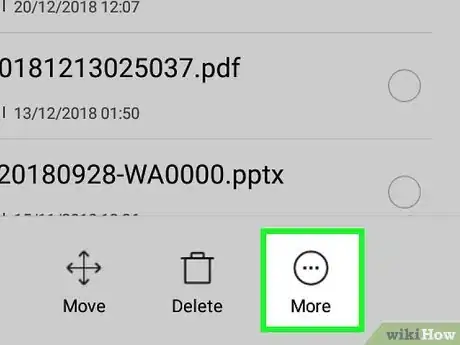
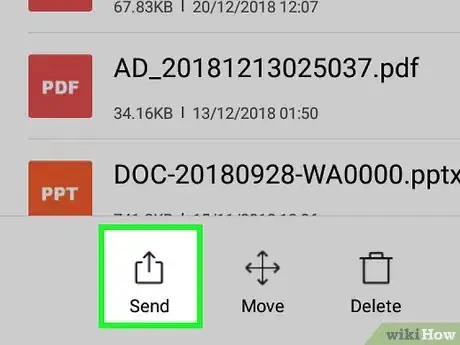
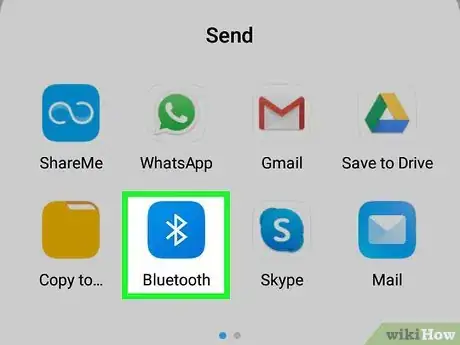
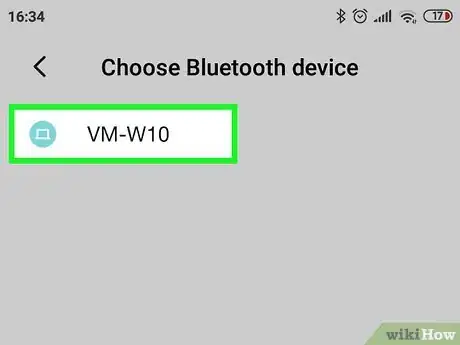
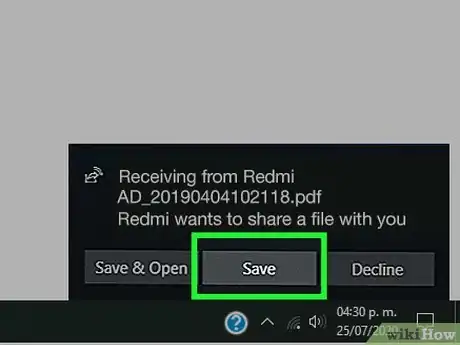
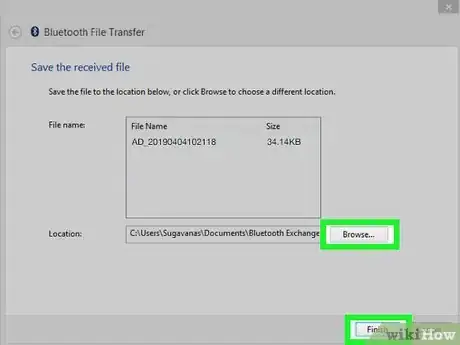
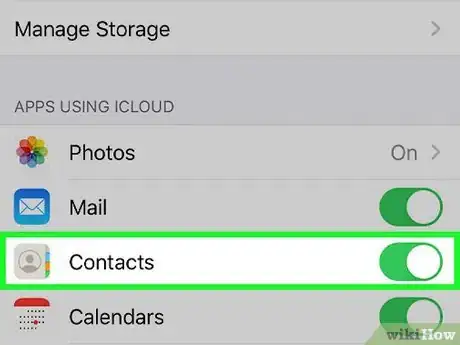
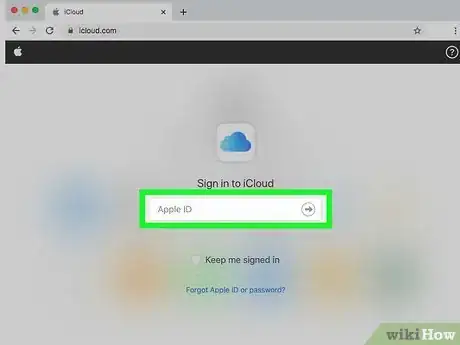
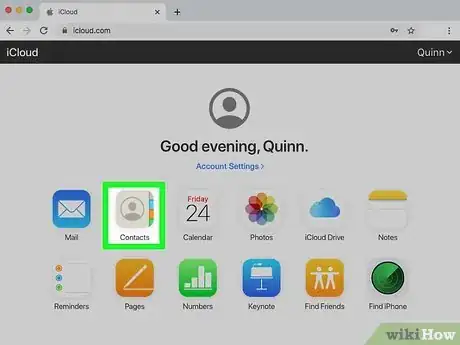
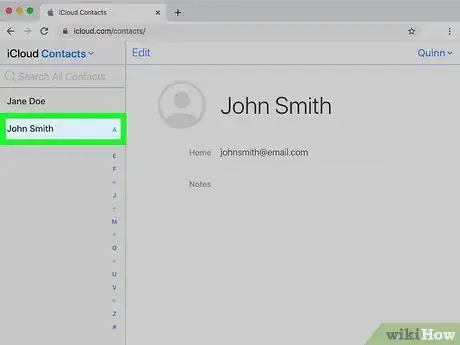
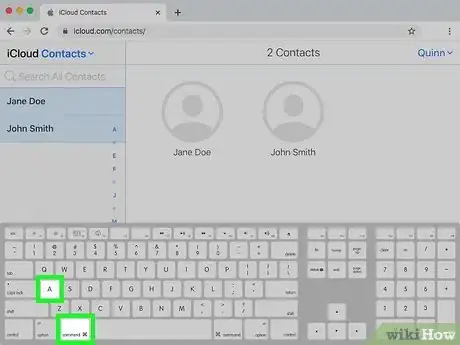
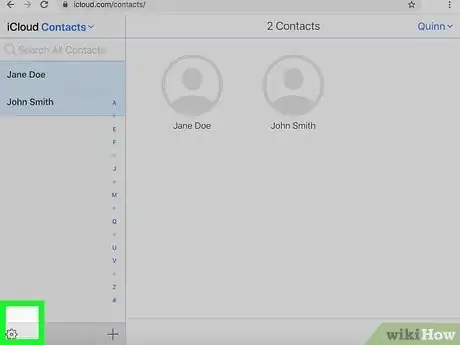

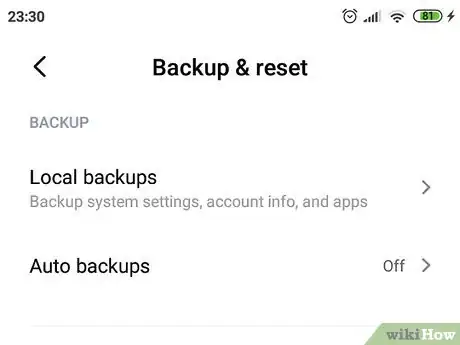
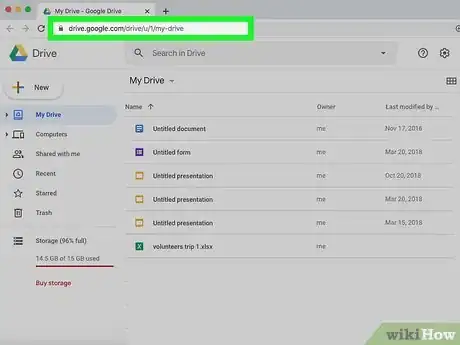
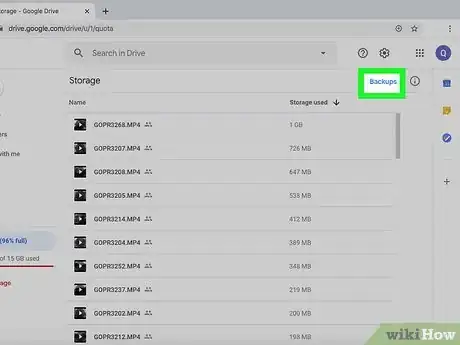
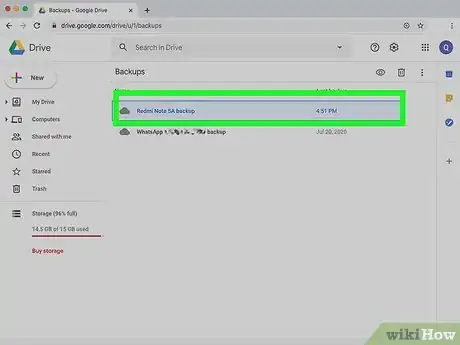
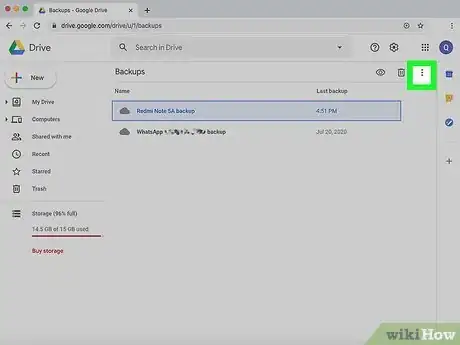
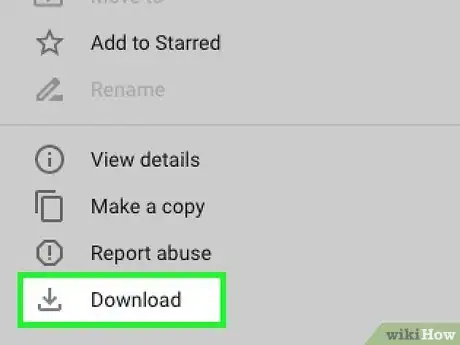












































wikiHow的内容管理团队会严密监督编辑人员的工作,确保每篇文章都符合我们的高质量标准要求。 这篇文章已经被读过150,248次。